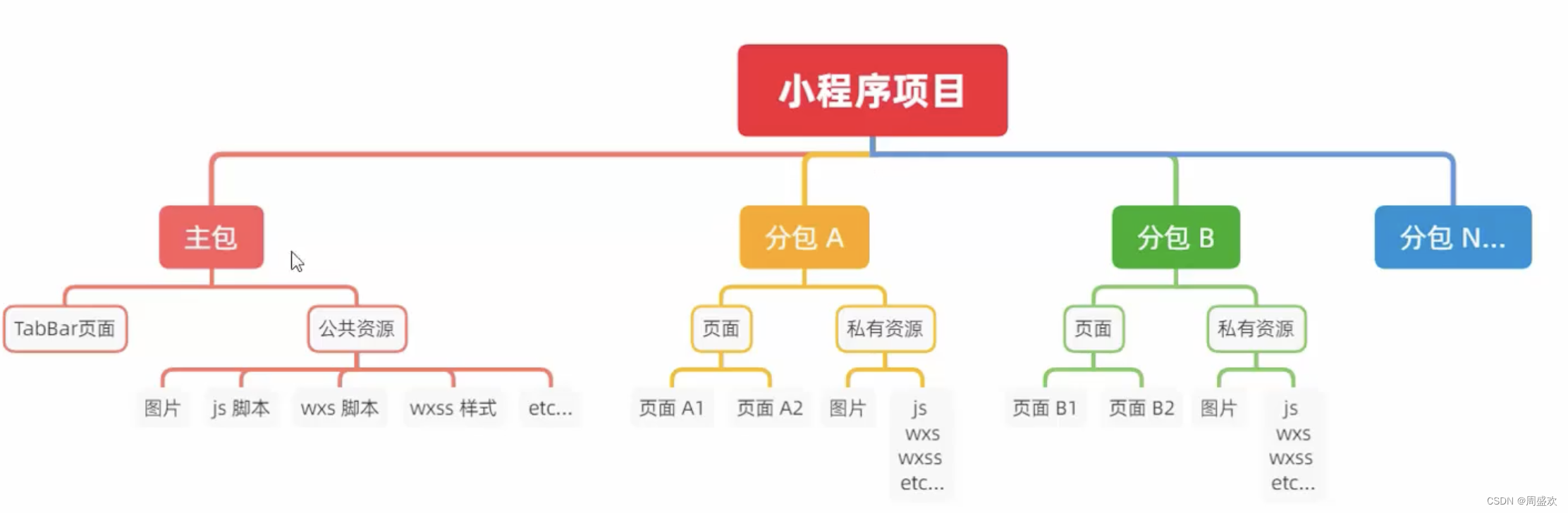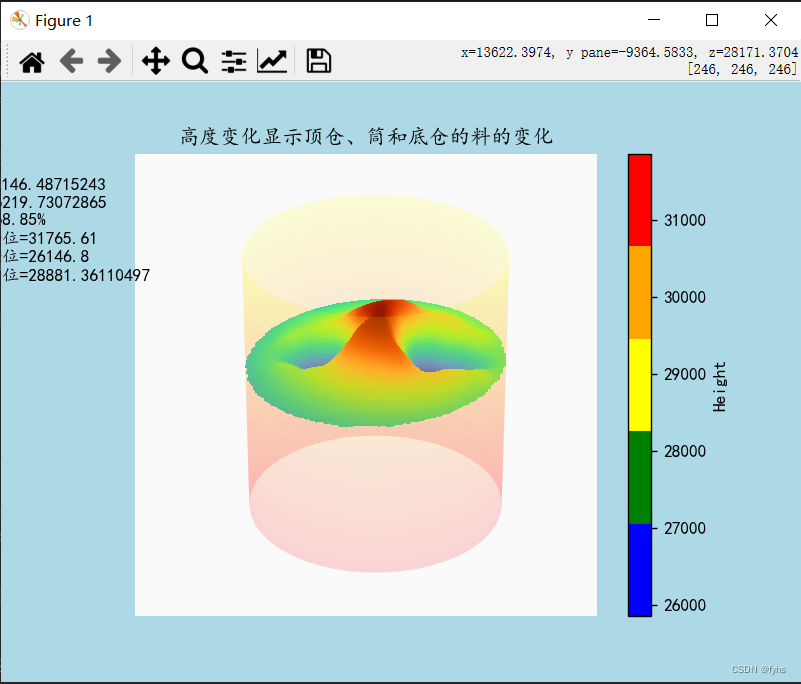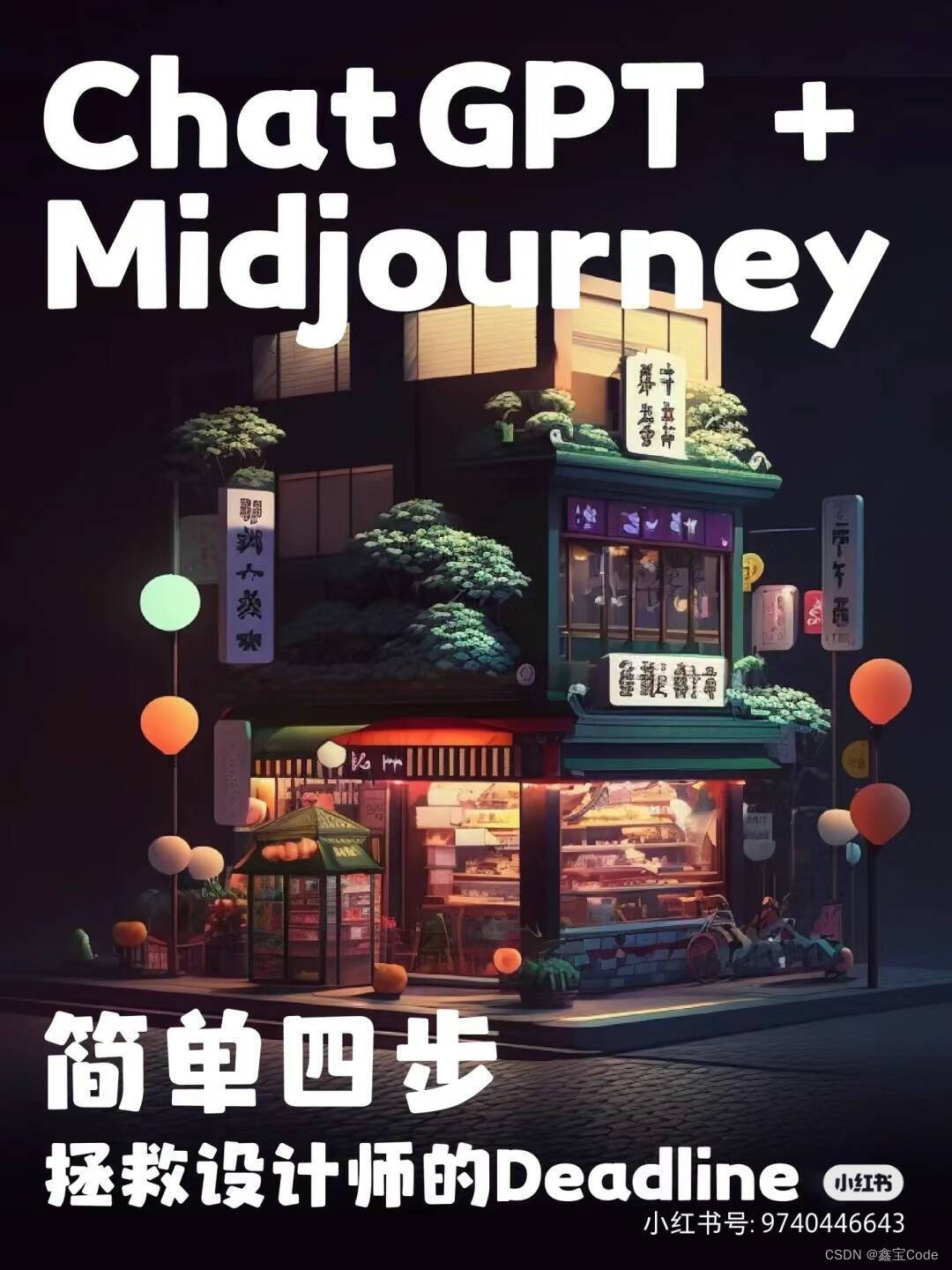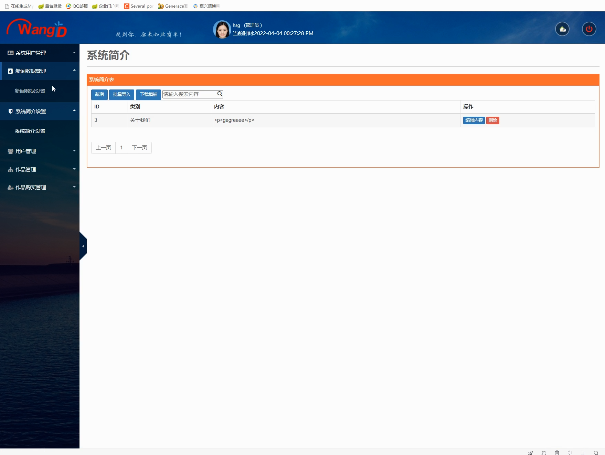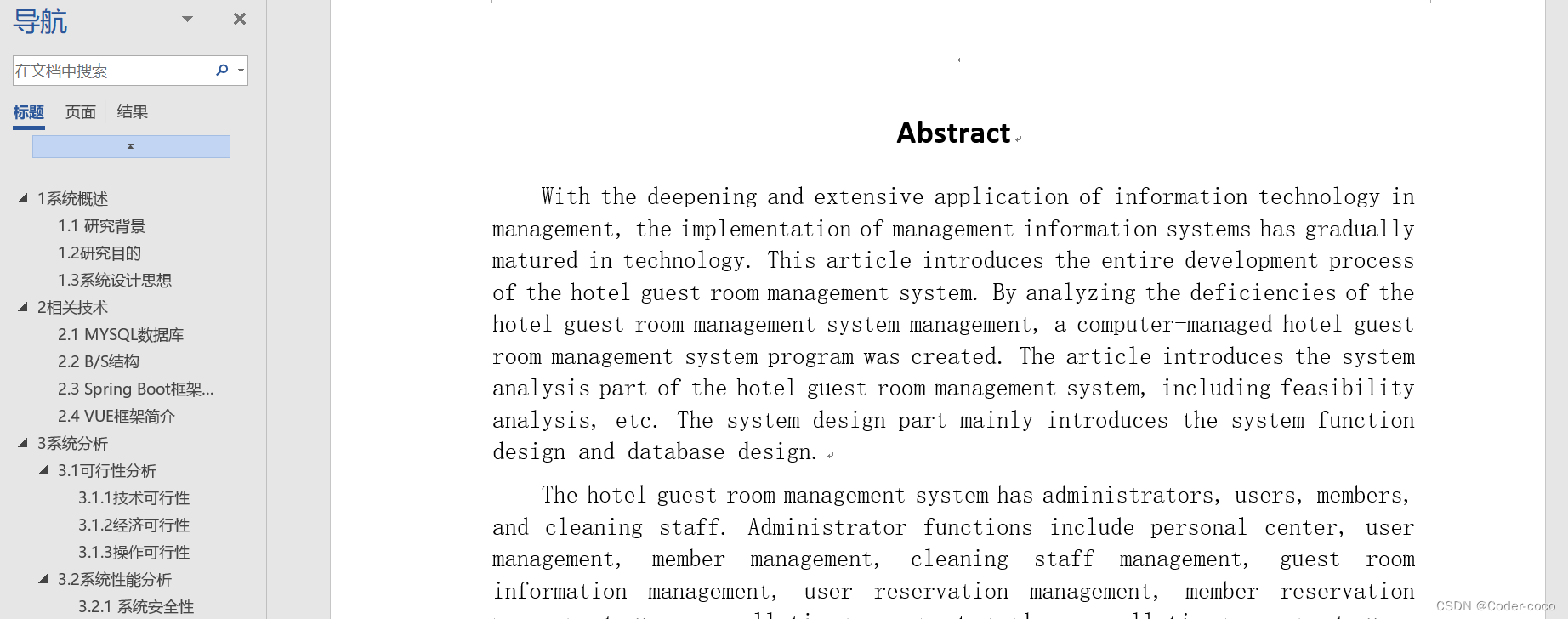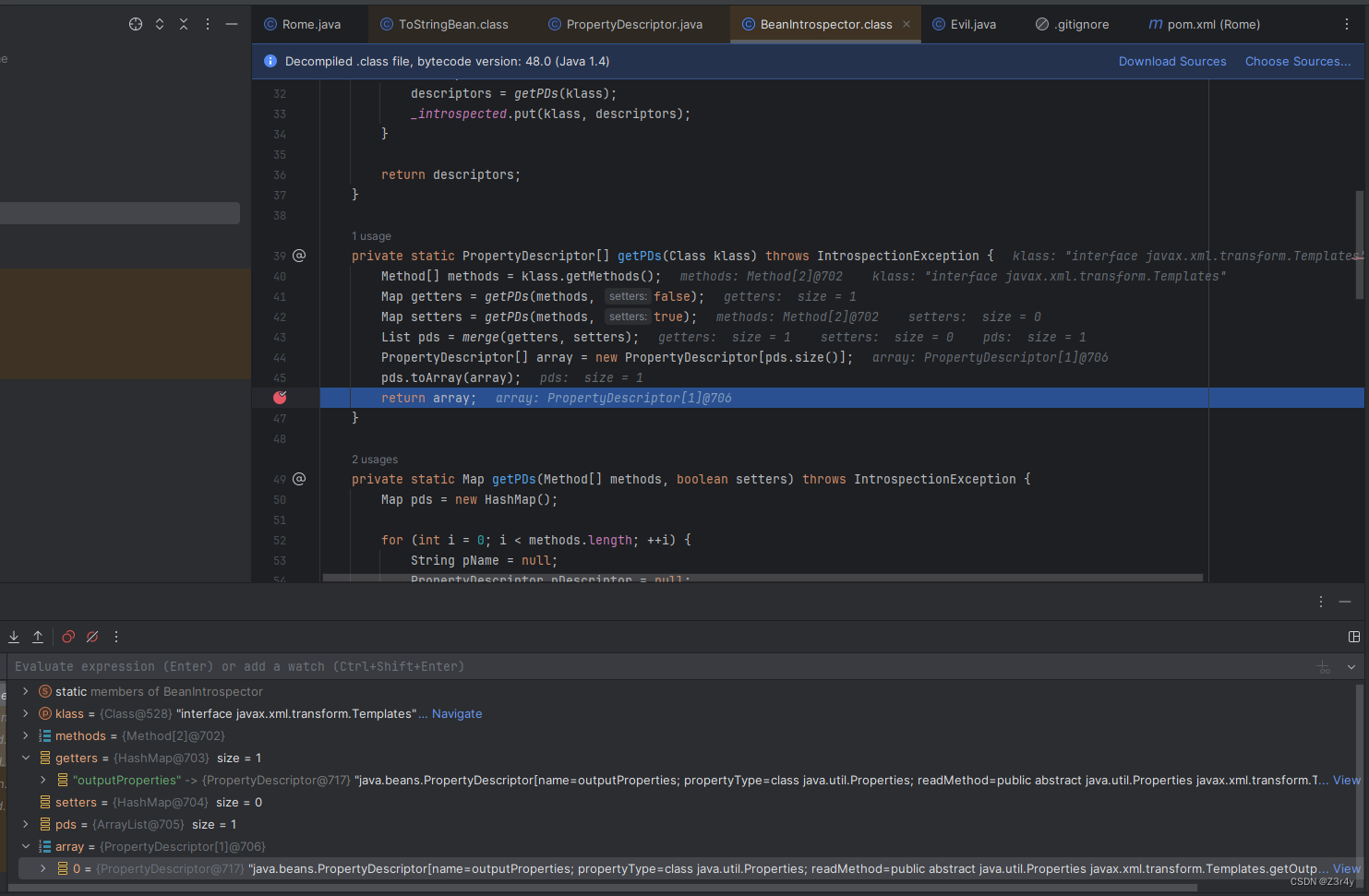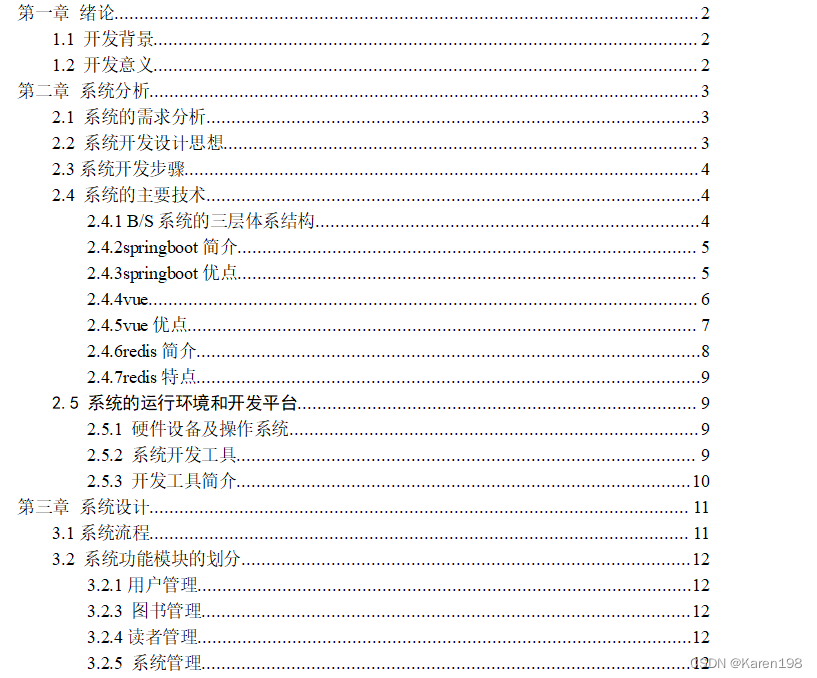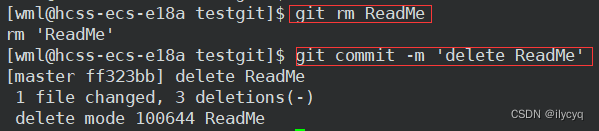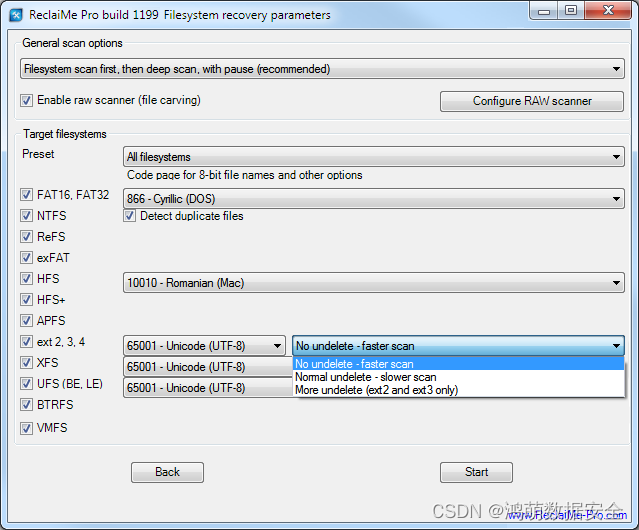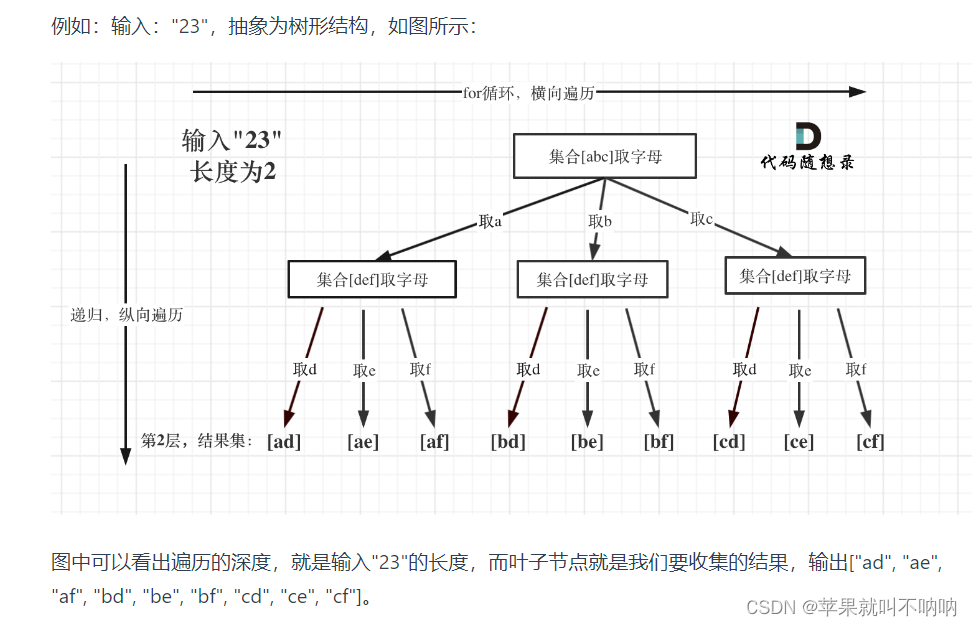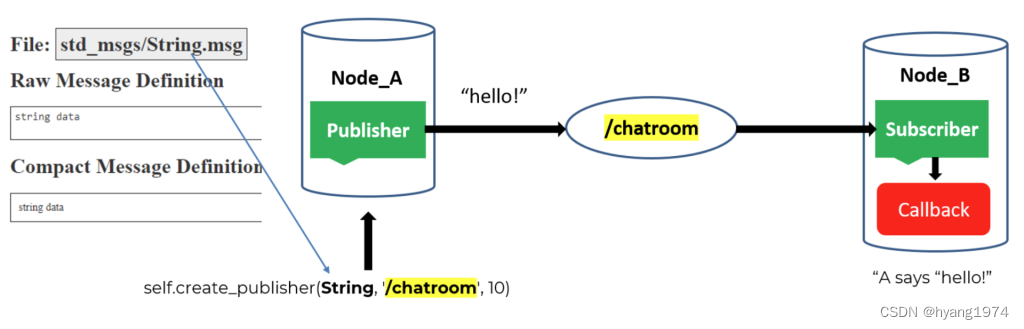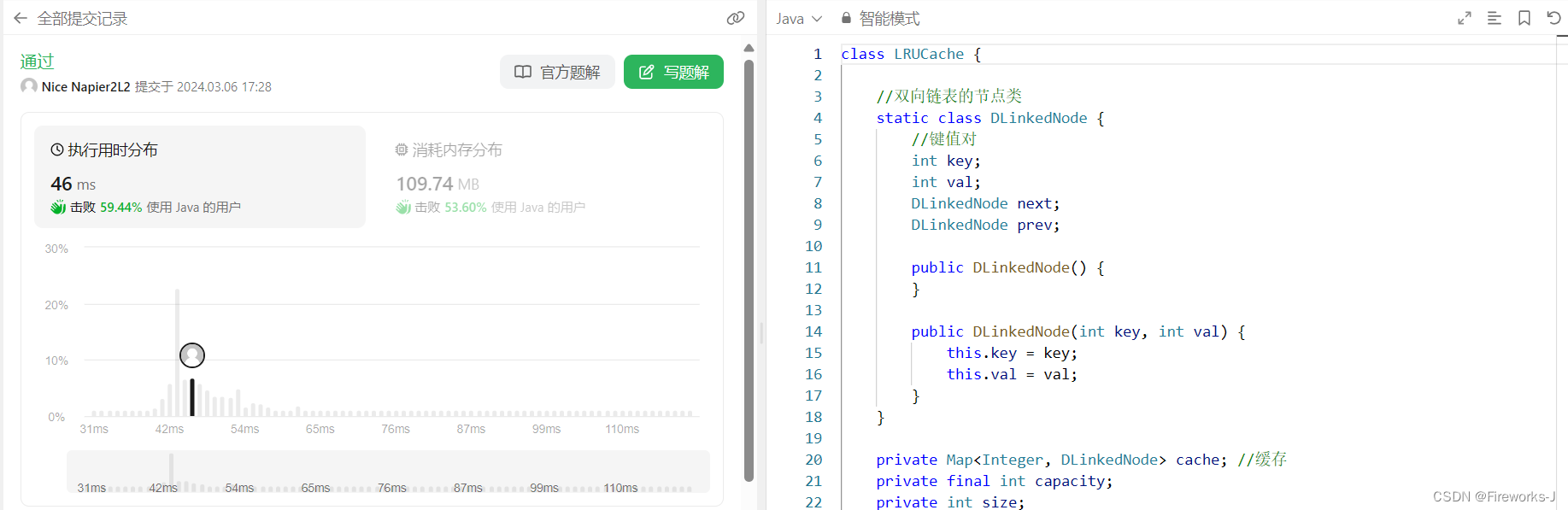安装Redis前我们必须要保证Docker运行OK,如何安装Docker参考《CentOS 7 上的 Docker 安装与配置》
步骤 1: 拉取 Redis 镜像
首先,确保你已经安装了 Docker。然后,使用以下命令拉取最新的 Redis 镜像:
docker pull redis
](https://img-blog.csdnimg.cn/direct/47d8e1b96f934dfcad0c77cfd0192a7e.png)
如果只是自己玩,不涉及用户名密码执行完下面步骤即可,若需要配置用户名和密码,可继续按照步骤2进行
#如下命令默认使用root用户
docker run --name some-redis -d redis
docker exec -it some-redis redis-cli
#功能测试
set test "It works!"
get test
如果返回"It works!",说明Redis运行正常。

步骤 2: 创建配置文件
从 Redis 6 开始,可以使用 ACL(访问控制列表)来设置用户名和密码。首先,创建一个名为 redis.conf 的配置文件,然后添加以下内容以启用 ACL:
#redis.conf中的内容
aclfile /etc/redis/users.acl
接着,创建一个 users.acl 文件定义用户和密码:
#users.acl中的内容
user default on nopass ~* +@all
user yourUsername on >yourPassword ~* +@all
这里,yourUsername 和 yourPassword 分别是你希望设置的用户名和密码。default 用户是一个特殊用户,你可以设置它为无密码(nopass)或指定一个密码。
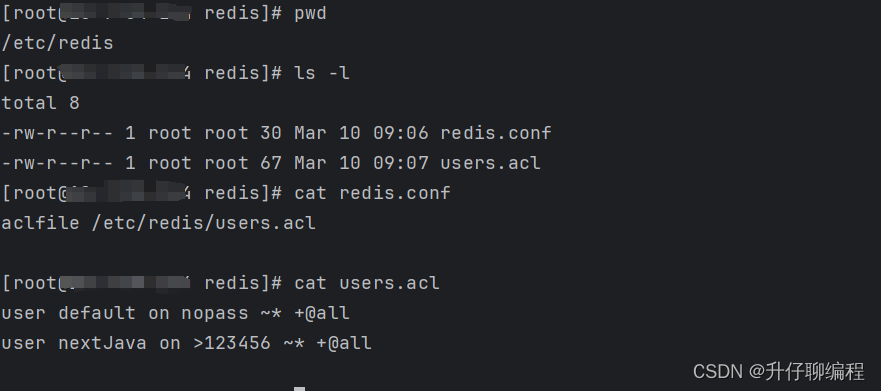
步骤 3: 使用 Docker 运行 Redis
使用以下命令来启动 Redis 容器,同时挂载你的配置文件和 ACL 文件:
docker run --name my-redis -d \
-v /path/to/your/redis.conf:/usr/local/etc/redis/redis.conf \
-v /path/to/your/users.acl:/etc/redis/users.acl \
redis redis-server /usr/local/etc/redis/redis.conf
请确保替换 /path/to/your/redis.conf 和 /path/to/your/users.acl 为你的实际文件路径,my-redis为自定义容器名。

步骤 4: 使用用户名和密码连接 Redis
安装并设置好 Redis 客户端后,你可以使用以下命令来连接你的 Redis 实例:
#登录到Docker容器中
docker exec -it 容器名/容器ID bash // 可以使用docker ps -a 进行查询

#登录Redis第一种方式
redis-cli -h <host> -p <port> -a yourPassword -u yourUsername
#第二种方式
redis-cli -u "redis://yourUsername:yourPassword@localhost:6379"

如果你的 Redis 运行在本地 Docker 容器中,<host> 将是 localhost,<port> 通常是 6379(Redis 的默认端口)。yourUsername 和 yourPassword 应替换为你在 users.acl 文件中设置的用户名和密码。
最后说一句(求关注,求赞,别白嫖)
最近无意间获得一份阿里大佬写的刷题笔记,一下子打通了我的任督二脉,进大厂原来没那么难。
这是大佬写的,7701页的BAT大佬写的刷题笔记,让我offer拿到手软
本文已收录于我的技术网站,next-java.com, 有大厂完整面经,工作技术等经验分享
求一键三连:点赞、分享、收藏
点赞对我真的非常重要!在线求赞,加个关注非常感激